Listen N Write: Écoutez et marquez des fichiers audio pour la transcription de texte
Quiconque a eu besoin de transcrire un document audio peut témoigner de la difficulté de cette tâche apparemment facile. Listen N Write est un logiciel de transcription avec un éditeur de texte intégré qui permet d'écouter et de transcrire du texte à partir de fichiers WAV ou MP3. Bien que l'on puisse simplement lire des fichiers audio dans n'importe quel lecteur multimédia pour transcrire du texte, Listen N Write plus pratique est le fait qu'il fournit un éditeur de texte fourni avec son lecteur multimédia et fournit une fonctionnalité de signet pour les fichiers audio. Cela signifie que vous pouvez mettre en signet des zones spécifiques d'un discours, d'une conférence ou de tout enregistrement, et continuer votre travail à partir de où vous avez quitté juste en ouvrant le signet plutôt que d'avoir à trouver manuellement la partie requise de l'enregistrement. En outre, il fournit un support de raccourci clavier pour vous aider à arrêter, rembobiner et transférer rapidement vos fichiers audio. Un autre facteur pour lequel vous préférerez peut-être écouter N écrire sur un lecteur multimédia commun est qu'il est assez léger et a une mémoire tampon approximative de 15 Mo.
Pour commencer la transcription, sélectionnez un fichier audio pour commencer la lecture. Vous pouvez lire, arrêter, avancer et rembobiner l'enregistrement à partir des boutons de l'interface du lecteur ou via les raccourcis clavier suivants: Lecture / arrêt F5, Rembobiner F6 et Vers l'avant F7. L'éditeur de texte contient presque toutes les fonctions que l'on peut attendre de MS WordPad, y compris la gestion des polices, couper, copier, coller, annuler, rétablir, numéroter, interligne, etc. Après la transcription, vous pouvez enregistrer vos documents texte au format RTF ou TXT.

L'utilitaire de création de signets est sans doute la meilleure fonctionnalité de Listen N Write. Pour ajouter un signet à une partie spécifique d'un fichier audio, utilisez le raccourci clavier CTRL + M ou accédez à Lecture -> Ajouter un signet. Cela mettra en signet la partie en cours de lecture du fichier audio. Vous aurez également la possibilité d'ajouter un nom personnalisé au signet, pour vous aider à identifier et à lancer facilement le fichier audio à partir de la section signet (par exemple 0,32 seconde).
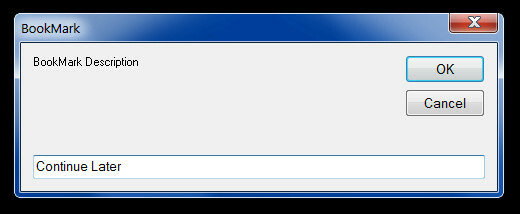
Pour lancer un signet, rendez-vous sur Lecture -> Aperçu du signet.
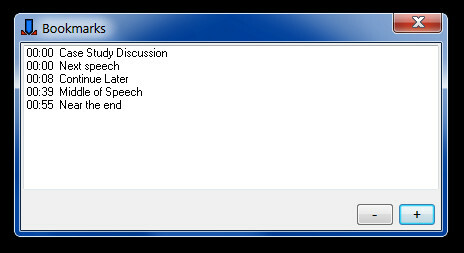
La seule chose à surveiller est que lorsque vous installez Listen N Write, la langue par défaut est l'italien. Donc, si vous avez une langue préférée différente (par exemple, l'anglais), assurez-vous de la sélectionner dans le menu déroulant. La langue de l'interface peut être modifiée à tout moment dans Options -> Langue. Listen N Write fonctionne sous Windows XP, Windows Vista et Windows 7.
Télécharger Listen N Write
Chercher
Messages Récents
Convertir des machines physiques en machines virtuelles avec VMware vCenter Converter
VMware vCenter Converter est une application gratuite pour converti...
Comment désactiver le filtre SmartScreen dans Windows 8
Microsoft a récemment introduit un filtre SmartScreen pour les appl...
Partager des notes sur Facebook et Twitter [Prise de notes]
Vous avez peut-être remarqué récemment mes fréquentes critiques de ...



![Partager des notes sur Facebook et Twitter [Prise de notes]](/f/9197d1d456b7f72d3d5faeb382824f33.jpg?width=680&height=100)